Cómo ver FPS en macOS
Cómo ver FPS en macOS
Todos los dispositivos Nokia compatibles con iSync pueden conectarse a tu Mac mediante Bluetooth . Sin embargo, algunos modelos de dispositivos Nokia también pueden sincronizarse mediante un cable USB, además de usar Bluetooth. Si iSync admite conexiones Bluetooth y USB con tu dispositivo Nokia, puedes elegir el método de conexión que prefieras para la configuración inicial. Sigue estos sencillos pasos para conectar tu teléfono Nokia a tu Mac.
Antes de configurar iSync, asegúrese de que su dispositivo Nokia y su Mac estén emparejados mediante Bluetooth.
Iniciar iSync
Inicie la aplicación iSync en su Mac. Vaya al Menú Finder > Ir > Aplicaciones > iSync.

Agregar dispositivo
Seleccione Agregar dispositivo en el menú iSync, luego elija su dispositivo Nokia de la lista.
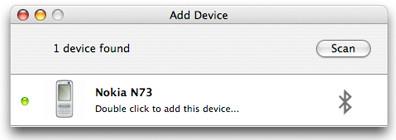
Sincroniza tus datos
Ahora puedes sincronizar tu calendario e información de contacto.
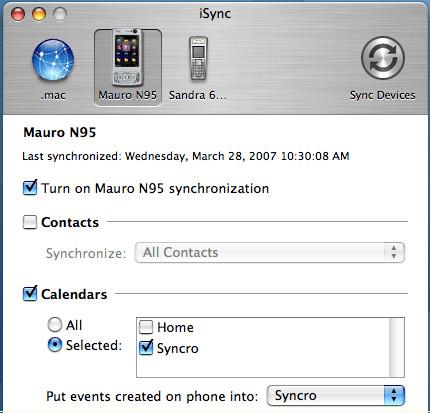
Cómo emparejar tu teléfono con Mac
Para emparejar su dispositivo Nokia con su Mac a través de Bluetooth, asegúrese de que Bluetooth esté habilitado en su Mac.
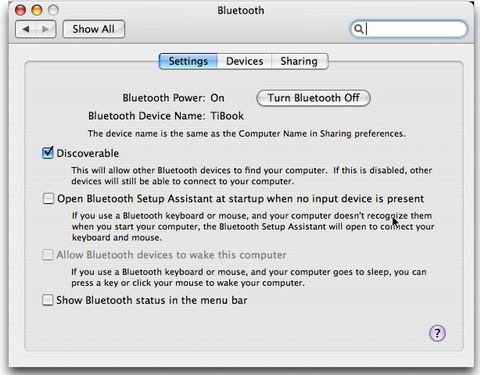
También deberá activar el Bluetooth en su dispositivo Nokia. Los ajustes suelen estar en Conectar > Herramientas o Ajustes, según su dispositivo Nokia.

En tu Mac, selecciona "Configurar dispositivo Bluetooth" en la barra de menú. Si no ves la opción "Bluetooth" en la barra de menú, ve a Preferencias del Sistema > Bluetooth > Dispositivos y haz clic en "Configurar nuevo dispositivo" . Se abrirá el Asistente de configuración de Bluetooth. Haz clic en "Continuar" y selecciona "teléfono móvil" como tipo de dispositivo.
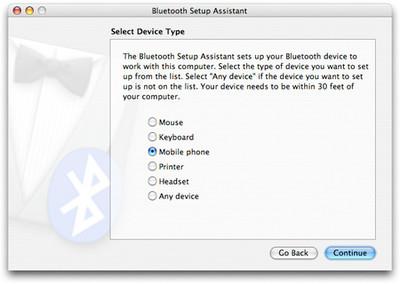
Ahora tu Mac empezará a buscar teléfonos móviles. Cuando veas el nombre de tu dispositivo Nokia en la lista, selecciónalo y haz clic en Continuar. Tu Mac recopilará información sobre el dispositivo Nokia que seleccionaste. Cuando termine, haz clic en Continuar.
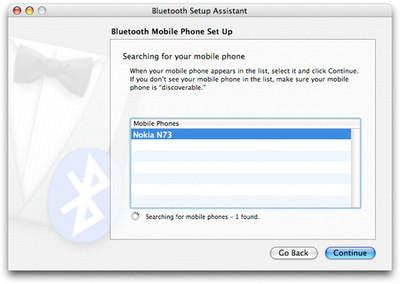
Su dispositivo Nokia ahora debería solicitarle una clave de acceso para conectarse a su Mac. Ingrese la clave de acceso que se muestra en el cuadro de diálogo y acepte las solicitudes de conexión de su dispositivo Nokia.
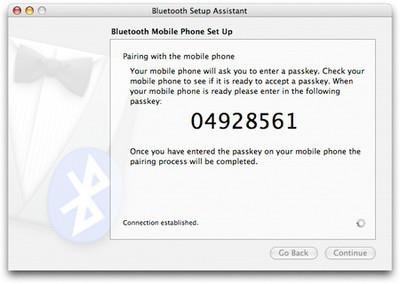
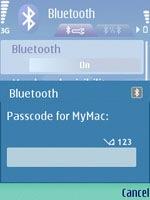
Selecciona los servicios que quieres usar con tu dispositivo marcando las casillas. Si usas iSync o Nokia Multimedia Transfer, ya has terminado de emparejar tu dispositivo Nokia con tu Mac y puedes pulsar "Continuar". Debería aparecer un mensaje de confirmación en tu Mac.
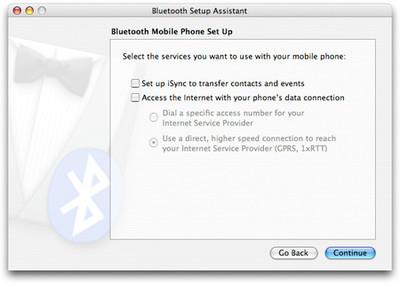
Espero no haberme saltado ningún paso. Déjanos saber tus comentarios en la sección de comentarios.
Actualización: dado que iSync ya no está disponible en Mac, aquí hay una alternativa.
Cómo ver FPS en macOS
Marco Arment, el desarrollador principal de Tumblr, la popular comunidad de microblogging, lanzó una aplicación para Mac para realizar copias de seguridad del blog de Tumblr llamada Tumblr Backup.
Disk Drill es una nueva aplicación para Mac que no solo recupera tu disco duro, sino también tu partición, archivos dañados, fotos y cualquier tipo de medio.
Si usas Mac, tienes mucha suerte de tener el servicio Google Maps en tu escritorio. A diferencia de Google Earth, Google Maps es un servicio independiente.
Los entusiastas de los medios con grandes colecciones de películas disfrutarán sin duda de la organización y las funciones que ofrece DVD Hunter. Permite catalogar, ordenar y...
Es un problema común en las Macbooks y computadoras de escritorio Mac cuando un CD o DVD no se expulsa correctamente. La única solución para solucionar este problema es reiniciar el sistema.
Cómo agregar varias imágenes a un solo PDF en macOS
Contamos con los mejores métodos de grabación de pantalla de Mac que los usuarios deben conocer, incluidas aplicaciones y herramientas nativas y las mejores opciones de software de grabación de terceros.
Instinctiv Music Player, como su nombre lo indica, es un reproductor multimedia intuitivo tipo jukebox para administrar varios archivos multimedia en tu Mac. Tiene un diseño muy limpio.
Aprenda a usar la pantalla dividida en su Mac. Siga estos sencillos pasos para habilitar la vista dividida y mejorar su multitarea.
![Copia de seguridad del blog de Tumblr [Mac] Copia de seguridad del blog de Tumblr [Mac]](https://tips.webtech360.com/resources8/r252/image-8150-0829093331810.jpg)





![Sincroniza música con Android, Windows Phone y Blackberry [Mac] Sincroniza música con Android, Windows Phone y Blackberry [Mac]](https://tips.webtech360.com/resources8/r252/image-6436-0829093741956.jpg)